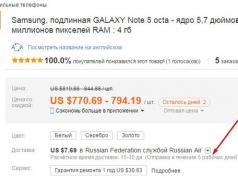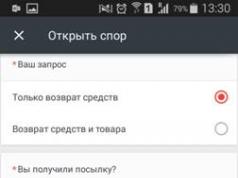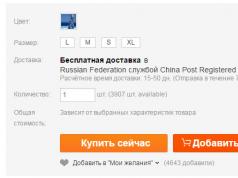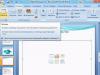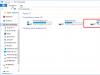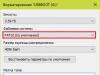Първото нещо, на което трябва да обърнете внимание, ако компютърът не вижда флаш устройството, е изправността на самото флаш устройство, както и изправността на USB конектора. Ако всичко работи правилно, тогава специален светлинен индикатор трябва да мига на флаш устройството/порта (в зависимост от модела на устройството и входа).
Недохранване
Много често флашка не се разпознава от компютъра, ако е свързана към порт, който се намира отпред на компютъра (става дума за стационарни компютри, в корпуса на които отпред има място за флашки). Понякога тези конектори просто не се свързват към захранването или просто не получават необходимото количество мощност. Тогава най-добре извадете флаш устройството и опитайте да го свържете отзад.
Също така се случва флаш устройство да не работи, ако няма достатъчно общо захранване. Това се случва, когато USB в компютъра е претоварен. Съществува и възможност захранването да не работи правилно. В изключително редки случаи компютърът не чете флашката поради факта, че е с много голям капацитет. Но това е по-скоро изключение, отколкото правило.
Флашка не работи
Ако всичко е наред с компютъра, трябва да обърнете внимание на флаш устройството. За да проверите изправността му, просто трябва да го свържете към друг компютър. Ако и там не работи, това означава неизправност. В такива случаи той може да бъде занесен на диагностика и ремонт, но това се прави в редки случаи, когато данните в него са важни за потребителя. Факт е, че ремонтите и диагностиката ще струват много повече от цената на устройството.
Настройки на BIOS
Понякога проблемът се крие в настройките на операционната система и BIOS. Това се случва в ситуации, когато няма USB поддръжка в BIOS или не е активирана.
Системата присвои заета буква на флашката
Много често срещан проблем е, че на флаш устройството е присвоена същата буква, която например вече има устройството или локалният диск. За да коригирате този проблем, трябва:
- Отидете на контролния панел;
- Отворете Администриране и след това Управление на компютъра;
- След това трябва да отидете на управление на дискове;
- След това трябва да щракнете с десния бутон върху идентификатора на флаш устройството и да кликнете върху „Промяна на буквата на устройството“;
- След това всичко е просто - трябва да изберете незает бутон, да щракнете върху OK и да излезете от контролния панел.
Проблеми с драйвери
Компютърът не вижда флашката поради липса на USB драйвер. За да проверите това, трябва да следвате няколко стъпки:
- Отворете "Контролен панел" и там - Диспечер на устройства;
- След това трябва да откриете флаш устройството, но това не е трудно да се направи. Ако компютърът няма драйвер за флаш устройството, той ще бъде маркиран с въпросителен знак;
- Ако има такива, трябва да премахнете устройството и след това да го инсталирате отново.
Понякога операционната система не вижда флаш устройството поради липсата на необходимите драйвери. DPS или Everest ще ви помогнат да намерите липсващите.
Вируси
В някои случаи правилната работа на флаш устройство може да бъде повлияна от вируси, скрити в операционната система. След това е силно препоръчително да сканирате компютъра си с помощта на специализиран антивирусен софтуер.
И ви позволява бързо да запазвате важни файлове и текстови документи. Понякога обаче потребителите се сблъскват с факта, че флаш устройството не се появява на компютъра. Какво да правим в тази ситуация? Какво може да причини проблеми от този вид?
Струва си да се има предвид, че понякога компютърът спира да вижда сменяем носител, дори ако преди това не е имало проблеми с него. В някои ситуации компютърът не показва съдържанието на папките, а понякога дори не „вижда“, че устройството е свързано. Попадайки в такава ситуация, всеки потребител си задава напълно логичен въпрос: „Защо флашката не се показва на моя компютър?“ Някои започват да се паникьосват, притеснявайки се, че всички запазени данни сега ще бъдат загубени. Но не се отчайвайте преждевременно. Първо трябва спокойно да се справите с причините за проблема. Може да има няколко от тях.
Липса на захранване или проблеми с контакта
Обикновено стационарните системни устройства имат няколко порта за свързване на USB устройства за съхранение. Някои от тях се намират в предната част на системния блок и доста често спират да работят правилно.
В този случай трябва да опитате да поставите флаш устройството в слота, разположен на гърба на компютъра. Ако там няма съответни портове, тогава трябва да проверите изходния отвор за слушалки, който обикновено също се намира отпред на системния модул. Ако аудио записът не се възпроизвежда, тогава проблемът се дължи на механична повреда на конекторите. Друго възможно обяснение е, че първоначално не са били свързани към дънната платка на компютъра. Разработчиците много често правят тази грешка, когато създават системни системи.
Освен това, ако компютърът е през USB, това може да означава, че към конектора се подава твърде малко захранване, поради което носителят постоянно се включва и изключва. Това се случва поради грешки на разработчиците, които не винаги поставят кабелите възможно най-плътно в необходимите жлебове.
Ако флаш устройството не се показва в папката „Моят компютър“ поради тези причини, тогава ще бъде трудно да се справите с проблема сами. Много по-лесно е да се свържете със сервизен център или да върнете дефектния системен блок на продавача.

Ако проблемът не е свързан с липса на захранване или неправилна работа на конекторите, тогава си струва да обмислите други причини за неработещия сменяем носител.
Шофьори
Всяка флашка има инсталиран софтуер по подразбиране, който трябва да се активира автоматично, когато устройството е свързано към компютъра. Windows 7 обаче не винаги инсталира правилно драйвера. Тук се появява най-честата причина, поради която флаш устройство не се показва в „Моят компютър“.
За да разрешите този проблем, трябва да отидете в Device Manager. Можете да направите това по два начина:
- Щракнете с десния бутон върху „Моят компютър“ и изберете „Свойства“. Отляво в прозореца, който се отваря, ще има списък с налични директории. От него трябва да изберете „Диспечер на устройства“.
- Щракнете с левия бутон върху „Старт“ и въведете името на желаната директория в търсенето.
Ако всичко е направено правилно, ще се отвори нов прозорец със списък на всички свързани устройства и отчет за тяхната работа. В този списък трябва да намерите „USB контролери“. До надписа ще има икона „+“. Трябва да кликнете върху него и да видите дали има удивителен знак до някое от устройствата.
Ако някой от драйверите не работи правилно, трябва да щракнете с десния бутон върху него и да изберете „Актуализиране“. След това системата ще се опита самостоятелно да намери необходимия софтуер.

Ако това не се случи и компютърът, тогава необходимите драйвери могат да бъдат инсталирани ръчно. За да направите това, трябва да отидете на уебсайта на производителя на сменяемото устройство и да изтеглите текущата версия на софтуера. След това можете или да стартирате файла директно от папката за изтегляне, или да отидете отново в „Диспечер на устройства“ и да посочите пътя до папката, където се намират необходимите драйвери.
Ако компютърът вече не вижда флаш устройството, можете да използвате други начини за решаване на този проблем.
Инструменти за отстраняване на неизправности в Windows
Този метод не е подходящ в случаите, когато устройството изобщо не се разпознава от системата. Ако компютърът вижда флаш устройството, но не отваря файловете, съхранени на него, тогава в този случай самият Windows ще помогне за решаването на проблема.
За да използвате стандартните инструменти за отстраняване на неизправности, трябва да изключите флаш устройството и да го поставите отново. След това системата обикновено ви уведомява, че не е възможно да инсталирате софтуера за устройството и предлага да опитате да разрешите проблема.
Ако такава функция не е налична на вашия компютър, не се отчайвайте. За да направите това, отидете на официалния уебсайт на Microsoft и изтеглете необходимата помощна програма. След това го стартирайте и щракнете върху бутона „Напред“. Програмата автоматично ще започне да диагностицира и коригира възможните неизправности. В резултат на това помощната програма ще докладва присъда и ще предложи няколко опции за избор за решаване на проблема. Потребителят трябва само да следва препоръките на програмата.
В някои случаи стандартните инструменти за отстраняване на неизправности ще изготвят отчет, който показва, че не са открити проблеми. Това означава, че функционалността на помощната програма не е била достатъчна за работа. Това също може да е знак, че проблемът е в самото сменяемо устройство.
Понякога флаш устройството не се показва в папката „Моят компютър“ поради редица други причини.
Вируси
Вирусите и шпионският софтуер също могат да повлияят на правилната работа на системата. В този случай най-често на екрана се появяват грешки като „Отказан достъп“. Това означава, че вируси и троянски коне са повредили оригиналния драйвер на устройството и са заменили няколко файла в него.
За да разрешите този проблем, трябва да отидете на „Компютър“ и да въведете името на флаш устройството (обикновено латинска буква) в адресната лента, последвано от знаците „:\“. След това трябва да натиснете Enter. Следващата стъпка най-вероятно ще отвори празна папка. За да направите файловете му видими, просто отидете в директорията за стартиране. За да направите това, изберете „Инструменти“ и отидете на „Свойства“, след което ще се отвори нов прозорец.

В него трябва да намерите раздела „Преглед“ и да превъртите плъзгача до самото дъно. След като намерите „Скриване на файлове“, трябва да премахнете отметката от тази опция и да активирате видимостта на скритите файлове. След това е достатъчно да потвърдите операцията и всички необходими файлове трябва да се появят в папката на флаш устройството. Това обаче не е всичко. Факт е, че след тези манипулации флаш устройството все още не се появява в папката „Моят компютър“, това се дължи на факта, че файлът, засегнат от вируса, все още не е изтрит.
За да се отървете от него, трябва да намерите документ, наречен autorun.inf, и да го изтриете. След това всичко, което остава, е да сканирате системата за възможен злонамерен софтуер. Възможно е на вашия компютър да има остатъчни вирусни файлове.
Ако нищо не помогне и флаш устройството не се вижда от телефона и компютъра, тогава можете да опитате по-сложни манипулации.
Можете също да опитате да изключите всички устройства от компютъра и да рестартирате компютъра. След това трябва да го сканирате за вируси, да изключите и включите отново устройството и едва след това да свържете флаш устройството. Факт е, че вирусът може да не е на самия компютър, а на някое допълнително устройство, свързано към него, така че те трябва да бъдат деактивирани.
Форматиране на носител
Ако устройството не се вижда не само на компютъра, но и на смартфона, тогава проблемите може да са по-сериозни. По правило в този случай на монитора се появява съобщение, че инсталираният диск трябва да бъде форматиран. Когато започнете да изпълнявате системните изисквания, трябва да разберете, че тази операция ще унищожи абсолютно всички данни от сменяемия носител. Но заедно с необходимите документи ще бъде премахнат и зловреден или неправилен софтуер.
За да активирате този процес, просто щракнете върху „Форматиране“ и изчакайте, докато системата изчисти флаш устройството.
За да стартирате процеса на форматиране ръчно, просто изпълнете следните манипулации:
- Отидете на „Свойства“, като щракнете с десния бутон върху „Моят компютър“.
- В падащото меню активирайте функцията за форматиране.
- Изберете файлова система, която ще отговаря напълно на вашия компютър.
- Поставете отметка в квадратчето до „Бързо“. В този случай файловете могат да бъдат запазени, но „счупените“ папки няма да изчезнат заедно с тях.
- Кликнете върху "Старт".
Има и други причини, поради които флаш устройството не се появява в папката My Computer.
Конфликт на дялове
Това се случва, когато по някаква причина системата не може да разпознае името на флаш устройството. Факт е, че няколко диска могат да бъдат инсталирани на компютър. Ако потребителят е присвоил името „K“ на един от тях и в същото време същият индекс е зададен на сменяемия носител по подразбиране, това ще доведе до повреда. Решаването на този проблем е много просто.

За да направите това, трябва да отидете в „Контролен панел“ и да направите избор по категория (това ще бъде по-удобно). След това трябва да намерите административния панел и да изберете „Управление на компютъра“. В този случай всички манипулации трябва да се извършват изключително от името на администратора. В противен случай всички операции ще бъдат напразни, тъй като системата няма да приеме направените промени.
В административния панел има 3 категории. От тях трябва да изберете „Устройства за съхранение“. След отваряне на нов прозорец вдясно ще се покаже списък с всички регистрирани в системата дискове. Този списък ще включва и неназовано устройство - това е флаш устройство, чието име „не харесва“ операционната система.
За да коригирате този малък пропуск, просто задайте нов индекс на устройството. За да направите това, трябва да щракнете с десния бутон върху безименното флаш устройство и да изберете „Промяна на буквата“.
След това на монитора на лаптопа ще се появи нов прозорец и системата ще предложи промяна на буквата. Не се препоръчва използването на буквата „А“ за флаш устройство, тъй като се отнася само за флопи дискове. По същата причина не трябва да използвате символа "B". Индексът "C" обикновено се присвоява на основния системен дял на твърдия диск. Буквата "D" е отговорна за втория логически дял, така че също не е подходяща.
Всички други символи могат безопасно да се използват за задвижването.
Продължавайки да разбираме защо флаш устройството не се вижда на компютъра и как да разрешите този проблем, струва си да разгледате още няколко опции.
Смяна на удължителен кабел
За USB портове често се използват всякакви сплитери. Такива проводници много често се провалят. С тях се случва същото, което постоянно се случва със слушалките - контактите се откъсват или се счупват, което прави невъзможно правилното използване на аксесоара.
Това може да се случи, ако твърде много устройства са свързани към компютъра едновременно. В този случай се препоръчва да опитате да свържете флаш устройството директно към компютъра. Ако работи правилно, тогава всичко е свързано с удължителния кабел. Също така си струва да опитате да използвате сплитера с друго устройство, за да проверите неговата функционалност.

Понякога обаче се случва, че дори след всички тези манипулации компютърът не вижда USB флаш устройството. Какво да правим в тази ситуация? Не се отчайвай. Възможно е конекторите за сменяеми устройства просто да са деактивирани.
Как да активирате USB портове
Понякога продавачите по неизвестни причини деактивират конекторите, използвайки „фини“ системни настройки. Може би това се прави, така че купувачите да се обърнат към тях за платени услуги. Въпреки това можете да се справите с всичко сами.
За да направите това, ще трябва да влезете в BIOS. След това трябва да отидете в секцията, отговаряща за контролерите, и да активирате конекторите, ако те действително са деактивирани. По правило необходимите настройки се намират в раздела Разширени. За да активирате контролери, просто използвайте стрелките на клавиатурата, за да изберете Активиране до реда USB контролери. След това просто натиснете F10, за да запазите промените си. След това всичко, което остава, е да стартирате компютъра в нормален режим.
Има и по-просто обяснение защо компютър с Windows не вижда USB флаш устройство.
Механични повреди
Миниатюрното устройство може да падне на пода или във водата. Неговите крехки части се повреждат много лесно при удар.
За да проверите функционалността на флаш устройството, просто го поставете в съответния слот на вашия компютър. Ако светлинният индикатор на устройството не свети и компютърът не издава характерния звук „пате-пате“, тогава аксесоарът може да е повреден.
В този случай ще бъде много трудно да „реанимирате“ флаш устройството сами. Разбира се, можете да опитате да го занесете в сервиз, където специалист да възстанови данните. Ето защо е по-добре да не съхранявате информация само на един миниатюрен носител. Експертите също така препоръчват да запазвате важни данни не на флашки, а на сменяеми твърди дискове. Чупят се много по-рядко и издържат по-дълго.

Специализирани програми
Ако потребителят е закупил флаш устройство от популярни производители Kingston, Verbatium и други, тогава си струва да се запознаете със софтуера, който предлагат тези компании. Ако погледнете официалните им уебсайтове, можете да намерите там специализирани помощни програми, които ще ви помогнат бързо да възстановите работата на вашето устройство. Можете също така да потърсите в интернет нещо друго от други производители.
Не трябва обаче да изтегляте такива програми от сайтове, които не са свързани с компанията, която произвежда флаш памети. В този случай можете да получите опасен зловреден софтуер на вашия компютър.
Знаейки защо компютърът не вижда флаш устройството, какво да правите и как да разрешите този проблем, можете да опитате да се справите сами. Въпреки това, в бъдеще трябва да вземете за правило да използвате няколко диска наведнъж. Това е единственият начин да сте сигурни, че важни данни и файлове няма да бъдат загубени в най-неочаквания момент. Също така се препоръчва незабавно да почистите системния регистър на вашия компютър и да го проверите за вируси. Някои от тях може да се намират в системни файлове. Затова не забравяйте за сигурността на ОС.
Вече почти всеки използва USB флаш устройства. Това е прост и надежден начин за прехвърляне и съхраняване на информация. Но неизправността на тези устройства се превърна в често срещан проблем за много потребители. По-долу са всички възможни причини за проблеми и варианти за разрешаването им.
Първо ще бъдат описани по-прости и по-ефективни начини за решаване на проблема, така че трябва да следвате препоръките в ред. Но не забравяйте, че някои проблеми, като тежки физически щети, не могат да бъдат отстранени.
Причини, поради които системата не разпознава устройството
За да управлявате USB устройство, то има вграден специален контролер. Ако има определена повреда, той може да се блокира, което ще попречи на компютъра да разпознае флаш устройството.
Причината за повредата може да е пренапрежение на захранването, внезапно изваждане на флаш устройството, неправилно форматиране и др.Нарушенията от този тип все още могат да бъдат коригирани, но в случай на механични или термични повреди е невъзможно да се възстанови работата на флаш устройството.
Можете да разберете, че флаш устройството не се открива от компютъра по следните фактори:
- USB устройството е свързано, но компютърът казва „поставете диск“;
- Изскача съобщението „Устройството е свързано, не е открито“;
- издава заявка за форматиране на флаш устройството;
- появява се съобщение за грешка при четене на данни;
- Индикаторът на устройството свети, но не се показва на компютъра и т.н.
Причината за повредата може също да бъде:
- USB портове на неработещ компютър;
- остарели драйвери;
- вируси на устройството;
- грешки в настройките на BIOS;
- различни файлови системи на USB устройството и компютъра;
- присвояване на буквата на свързания твърд диск към флашката и др.
Проверка на водача
Първо, трябва да проверите дали драйверът е инсталиран правилно на вашия компютър.
За да направите това, отидете на „Управление на дискове“:

Сега опитайте да премахнете и поставите USB устройството и вижте дали се появява в този прозорец. Ако флаш устройството е видимо и състоянието е посочено като „Добро“, щракнете с десния бутон върху него и изберете „Направете дяла активен“.
Ако има проблем, състоянието ще показва „Не е разпределено“, „Не е инициализирано“ или „Неизвестно“, което означава, че устройството е повредено.
Системата може да присвои грешна буква на флаш устройството, което също ще попречи на разпознаването му. Щракнете с десния бутон върху устройството и изберете „Промяна на буквата на устройството“ и задайте различна стойност:

Самият драйвер за флаш устройство трябва да се провери в диспечера на устройствата:
- начало;
- контролен панел;
- мениджър на устройства.
Ако драйверът за флаш устройството не е инсталиран, до едно или повече USB устройства ще се появят жълти въпросителни знаци.
Грешки в компютърния хардуер
Когато компютърът не открие ново флаш устройство, поставете го в различни USB портове. Ако всички портове работят нормално с изключение на един, причината за проблема е проблем в този порт.
Същият проблем може да възникне при свързване на флаш устройство не директно, а чрез USB хъб или удължителен кабел.Опитайте да свържете устройството директно към USB порта. Ако всичко работи, тогава адаптерът е причината.
Случва се много устройства да са свързани към компютъра чрез USB, тогава портовете може да нямат достатъчно мощност за работа с флаш устройството. Изключете другите устройства от портовете едно по едно, оставяйки само мишката и клавиатурата. Ако USB устройството сега работи, тогава проблемът се дължи на липса на захранване.

Снимка: USB хъб трансформатор Apacer PH150
В този случай е по-добре да инсталирате по-мощно захранване или USB хъб с отделен източник на захранване. Но ако размерът на флаш устройството е много голям, по-старите модели лаптопи просто няма да се справят с мощността му. С тази опция е почти невъзможно да се реши проблемът.
Друг проблем е нагряването на свързаното USB устройство. Неизправността може да е късо съединение на платката на устройството.
Можете да проверите това на друг компютър - ако продължава да загрява, значи USB устройството е дефектно. И ако всичко е наред на други места, тогава самият порт на компютъра може да даде късо.
Ако флаш устройството и USB портът работят правилно, индикаторът на устройството ще светне. Тогава причината за проблема е системна, а не хардуерна.
Видео: Възстановяване на флашка, която не се разпознава от компютъра
Проверка за вируси
Тогава защо флаш картата се вижда от компютъра, но не се чете? Една от причините може да е вирус, който заразява файла за зареждане на USB устройството. Поради това устройството или изобщо не се зарежда, или веднага се блокира от антивирусната програма. И ако се покаже, той показва предупреждение „Достъпът е отказан“, когато се опитате да го отворите.
На първо място, трябва да унищожите заразения файл за зареждане „autorun.inf“. За да направите това, въведете адреса на флаш устройството в Explorer (например G:/):

- "Обслужване";
- „Свойства на папката“;
- "Изглед";
- „Скрити файлове и папки“;
- „Показване на скритите файлове и папки.“
Файлът за изтегляне ще се покаже. Трябва да се премахне и данните от цялото устройство да се сканират с антивирусна програма.
Ако флаш устройството не се отваря чрез Explorer, използвайте командния ред:

Настройка на USB в BIOS
Флаш устройството може да не бъде разпознато поради деактивирани USB портове в BIOS. Това се случва много рядко, но най-добре е да проверите настройките си за всеки случай. Моля, обърнете внимание, че нито едно устройство няма да бъде разпознато в деактивиран USB порт, така че ако други работят добре, пропуснете тази стъпка.
За да влезете в BIOS, рестартирайте компютъра и натиснете бутона Del или F2, докато го включвате. Различните компютри може да имат различни ключове, така че погледнете какво е написано на екрана (приблизително „Натиснете F2, за да влезете в настройката“). Ако се отвори синя таблица с настройки, тогава всичко е правилно - влезли сте в BIOS.
Сега трябва да намерите елемента от менюто, в който се регулира включването на USB. Името му може да варира, но най-често това е раздел Разширени (Периферни устройства, Интегрирани периферни устройства):

В него потърсете елемента USB Configuration/Controller и т.н. Има много опции в менюто на BIOS, така че е доста трудно да се посочи точният елемент. Но думата USB трябва да присъства. Сега се уверете, че USB поддръжката е „Активирана“, ако не, превключете ги:

Някои версии на BIOS не само регулират как се включва контролера, но и посочват режима му на работа - V1.1 или V1.1+V2.0 (вече има 3.0). Изберете опцията, която поддържа всички посоки (V1.1+V2.0). Запазете настройките и излезте от BIOS (най-често клавиша F10).
USB устройството не се открива от системата поради грешки
След форматиране, което може да не е било напълно успешно, операционната система може да не види флашката поради грешки. Това може да се провери в елемента „Управление на дискове“, входът към който беше описан по-горе. Ако флаш устройството казва „Добро“, но все още не се вижда в Explorer, причината може да е грешка във форматирането.

Това може да се елиминира чрез ново форматиране. Щракнете с десния бутон върху устройството и изберете „Форматиране“. Флаш устройството вече трябва да се показва и да работи без грешки.
Различни файлови системи на флаш карти и компютри
За да възстановите работата на USB флаш, който не е открит на компютъра, трябва да промените файловата система, което може да причини конфликт на компютъра. Файловата система на последния най-често е NTFS, докато флаш устройството е FAT32. В прозореца за управление на дискове можете да видите типовете файлови системи на различни компютърни носители.
Правилното форматиране решава проблема. За това:

В прозореца, който се отваря, проверете съответствието на посочения капацитет и параметрите на флаш устройството. Посочете файловата система NTFS и поставете отметка в квадратчето до „Бързо (почистване на съдържанието)“. Сега щракнете върху „Старт“:

Потвърдете вашите действия:

След като процесът приключи, системата ще ви уведоми:

Снимка: съобщение за завършване на форматирането
Необходими актуализации на ОС за работа
Когато е инсталиран Windows XP, флаш устройството може да не бъде разпознато поради остарели актуализации, необходими за работата му. Въпреки това, някои флаш устройства могат да работят в USB портовете на компютъра, докато други не могат.
Основните актуализации, необходими за нормална работа на USB устройства:
- KB925196 – неправилно разпознаване;
- KB817900 – работата на порта спира след отстраняване и презареждане на устройството;
- KB968132 – грешки при свързване на няколко флаш устройства;
- KB88740 – Rundll32.exe грешка;
- KB895962 – спира USB устройството след изключване на принтера;
- KB871233 – флаш картата не работи след събуждане на компютъра от заспиване или хибернация;
- KB314634 – поддържа само по-стари USB устройства;
- KB312370 (2007) – USB 2.0 поддръжка.
Методи за възстановяване
Когато не се открият проблеми със системата, можете да използвате специални програми за възстановяване:

- ChipGenius – определя производителя и друга информация за устройството;
- AlcorMP – презарежда USB флаш контролери от повечето производители;
- JetFlash Recovery Tool – флашва флашки от Transcend.
Ако компютърът ви казва „Поставете диск“ при зареждане, проблемът може да е в остарели драйвери, които трябва да бъдат премахнати.

За това:
- Когато компютърът е изключен, изключете всички USB устройства (с изключение на мишката и клавиатурата);
- включете компютъра;
- изтеглете програмата DriveCleanup;
- В зависимост от версията на операционната система, копирайте 32-битовия или 64-битовия „drivecleunup.exe“ в папката C:\Windows\System32;
- отидете на командния ред и напишете „drivecleunup.exe“;
- драйверите ще започнат да се деинсталират:
След това рестартирайте компютъра си. Поставете флаш устройството и системата ще намери нови драйвери за него.

Флаш устройство може да не бъде открито по много причини, основните от които са неизправност на устройството или USB порта, както и системни грешки, повечето от които могат да бъдат отстранени чрез правилно форматиране и инсталиране на драйвери. Някои програми също могат да помогнат за възстановяване на USB флаш, така че трябва да следвате инструкциите в ред.
Здравейте всички! В тази статия ще говорим за случаите, когато флаш устройство изобщо не се открива на нито един компютър. Така че това ще бъдат подробни инструкции за възстановяване.
Трябва да кажа, че експерименталното USB устройство вече ви е добре познато от предишни публикации, тъй като не толкова отдавна възстановихме информация от него и . За тези, които все още не са го чели, можете да го разгледате.
Ситуацията се промени към по-добро само когато се обади добра стара програма Инструмент за форматиране на ниско ниво на твърдия диск. Тя беше тази, която помогна за решаването на проблема и спести пари, като върна към живота задвижването.
И така, какво трябва да се направи. Първата стъпка е да инсталирате горната програма от официалния уебсайт на разработчиците. Малък е и тежи много малко. Стартирайте го и изберете „Продължете безплатно“:

Тогава като цяло се появява нашата флашка, която изобщо не се открива в самата система Windows 10. Тоест, не е никъде и всичко е тук:

Изберете го и щракнете върху бутона „Продължи“ в долната част, за да продължите към процеса на форматиране. В този случай вероятно не си струва предупреждението, че всички данни ще бъдат загубени в резултат на този процес. 😉
В следващата стъпка отидете в секцията „Форматиране на ниско ниво“ и щракнете върху бутона „Форматиране на това устройство“:

След това програмата отново ще попита за сериозността на нашите намерения. Тук, точно като в службата по вписванията, отново казваме „Да“:

Това е всичко, приятели, сега всичко, което трябва да направите, е да изчакате процеса на изтриване на ниско ниво на USB устройството да завърши. След това многострадалната флашка най-после беше засечена в системата, но при първия достъп тя „помоли“ да бъде форматирана отново. Е, нека не спорим:

Стартираме повторната процедура, като използваме стандартните средства на великия и ужасен Windows:

В резултат на това, момчета, флаш устройството, което не беше открито преди, успешно започна да работи. Следователно можем спокойно да кажем, че подробните инструкции за възстановяване все пак бяха успешни.
Ако все още имате въпроси, задайте ги в коментарите към публикацията. И това е всичко за сега и до нови срещи. В заключение, както винаги, нека изгледаме още едно интересно видео.
Може да има много причини, поради които компютър или лаптоп не вижда флаш устройство. И е доста трудно да се определи какво не е наред. В крайна сметка причината може да е свързана както с компютъра, така и със самото USB устройство. В този случай има само един изход: опитайте всички възможни опции.
И за да улесним тази задача за вас, по-долу са дадени 8 препоръки как да коригирате този проблем. Съветите са универсални и са подходящи за всички компютри и лаптопи с Windows XP, 7, 8 или 10.
Проверка на функционалността на USB флаш устройството
Ако флаш устройството не се разпознава от компютъра, тогава първо проверете дали изобщо работи? Най-лесният начин е да го свържете към друг лаптоп или компютър.
Погледнете светодиода на USB устройството (наличен на всички съвременни модели). Ако не свети, тогава флашката вероятно вече не работи. Въпреки че можете просто да го извлечете неправилно. В този случай препоръчвам да прочетете.
Проверка на USB портове
Втората причина, поради която флаш устройството не се разпознава от компютъра, е, че го свързвате към неработещ USB конектор. Дори и да е работил вчера, пак трябва да се провери. За да направите това, свържете друго устройство към същия порт - мишка, принтер, смартфон. Или можете да свържете USB флаш устройство към конектора на задния панел.
Актуализация на конфигурацията
Ако флаш устройството не се показва на Windows 7, 8 или 10, отидете на „Диспечер на устройства“ (може да се отвори чрез Старт - Контролен панел).
След това:
- Намерете вашето флаш устройство. Обикновено се намира в секцията "USB контролери" или "Други устройства" и може да бъде наречено устройство за масово съхранение или неизвестно устройство (или стандартното име - Kingstone, Silicon Power и т.н.).

- Изберете го, щракнете с десния бутон и щракнете върху Изтриване.

- В горното меню изберете Действие – Актуализиране на конфигурацията.

Инсталиране на помощна програма от Microsoft
След това трябва да отворите настройките („USB Configuration“). Тъй като има много версии на BIOS, пътят ще бъде различен във всеки случай. Например на екранната снимка по-долу необходимият елемент е в секцията „Разширени“.

Отворете го и проверете дали до „USB Controller“ е посочена опцията „Enabled“. Ако това не е така, изберете съответния елемент.

Промяна на буквата на устройството
За да коригирате тази грешка:
- Отидете на Старт - Контролен панел - Административни инструменти.

- Изберете прекия път Управление на компютъра.

- Отляво отидете на раздела Управление на дискове.
 Раздел Управление на дискове
Раздел Управление на дискове - Изберете флаш устройството (означено е като „Преносимо устройство“), щракнете с десния бутон и изберете реда „Промяна на буквата на устройството“. За да проверите коя буква не се използва, погледнете в Моят компютър.

Актуализация на драйвери
Ако флаш устройството не се разпознава на лаптопа, причината може да са остарели драйвери. В този случай те трябва да бъдат актуализирани. Най-лесни за използване (те правят всичко автоматично).
Между другото, ако имате стар компютър, тогава флаш устройства с капацитет от 32 GB или повече няма да се показват на него.